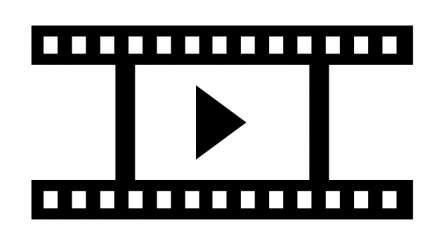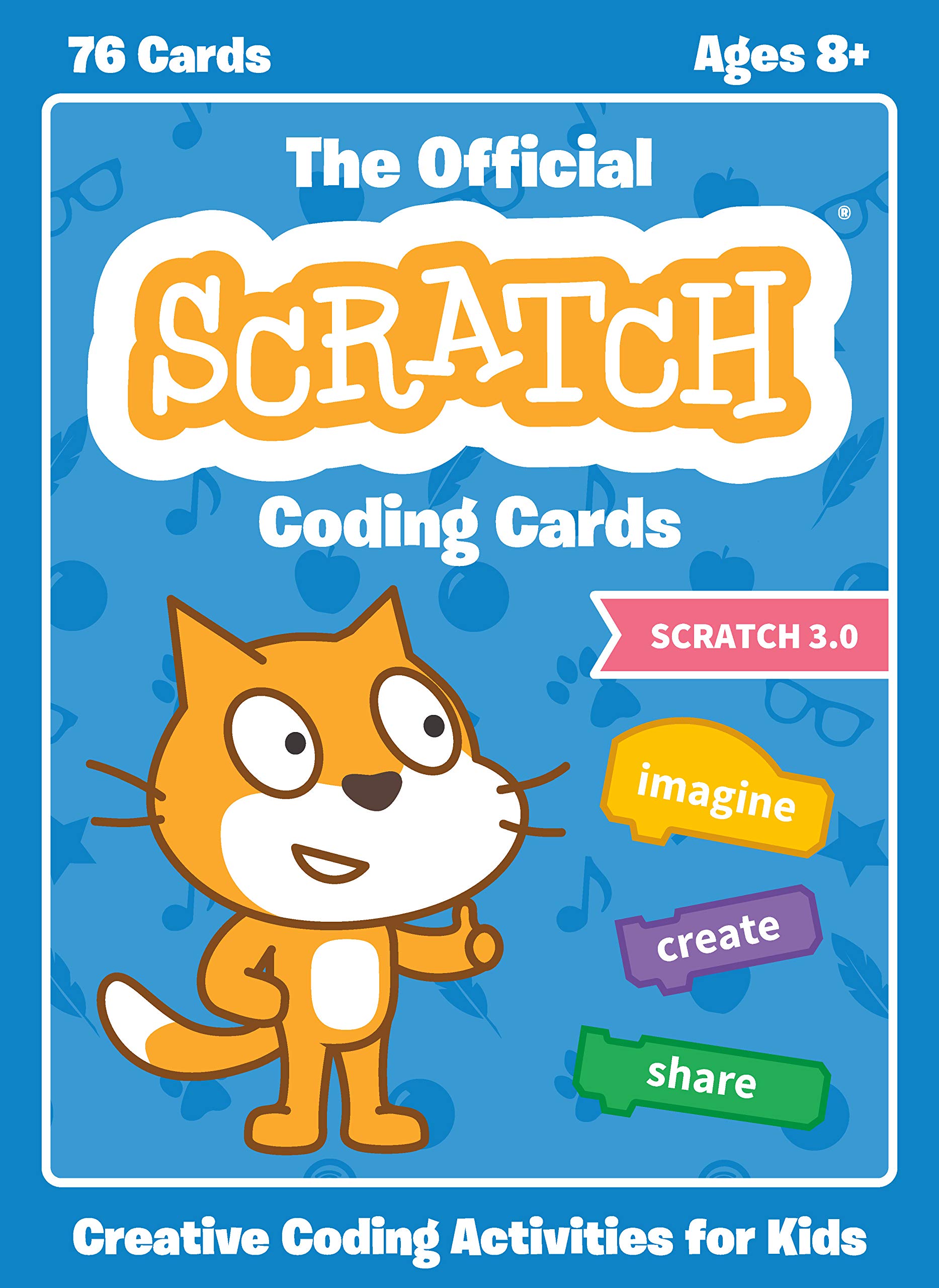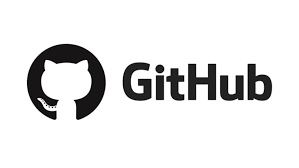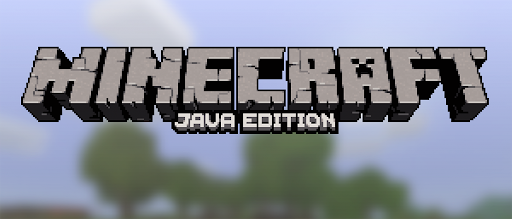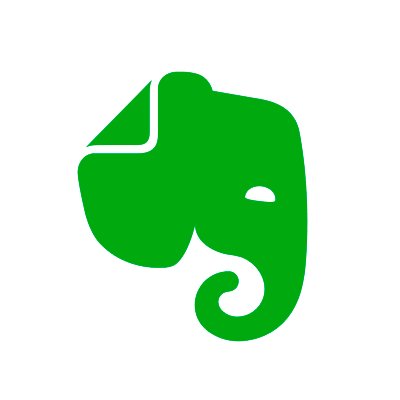この記事の親記事は、こちら(子供のiphoneをMDM管理する)です。
登録
Jamfの登録サイトへアクセスします。
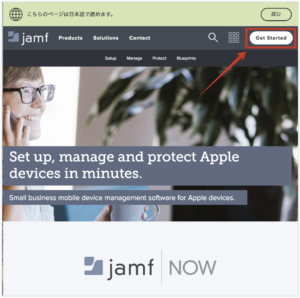
右上のGet Startをクリックします。
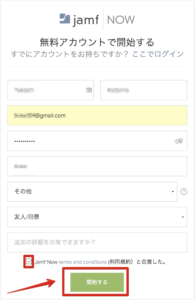
必要事項を記載の上、「確認する」をクリックします。
すると、noreply@jamfnow.comから、下記のメールが届きます。
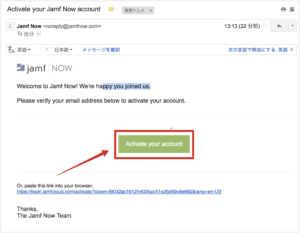
メール内の「Activate your account」をクリックすることで、完了です。
APN設定
ログイン後、英語表示の場合、右上のメニューから日本語に変更します。
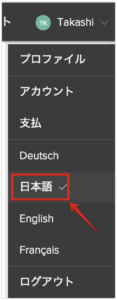
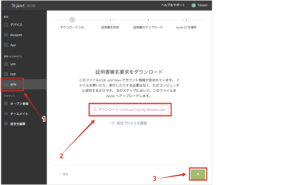
まずは、APN設定を行います。左のメニューから、「APN」をクリックし、真ん中の「ダウンロードCertificate Signing Request.plist」をクリックし、ファイル「Certificate Signing Request.plist」をダウンロードします。(このファイルは、後にApple Push Certificates Portalで利用しますので、保管してください)そして、次へをクリックします。
Apple Push Certificates Portalリンクをクリックします。
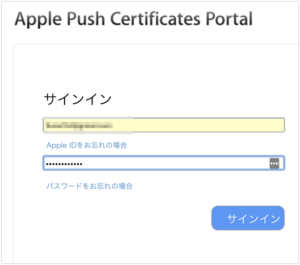
Apple Push Certificates Portalのページにアクセスしたら、ご自身のApple ID を利用してサインインします。
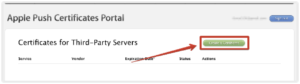
Create Certificateリンクをクリックします。
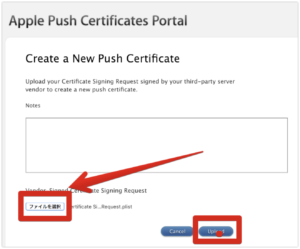
ファイルを選択ボタンをクリックし、先程ダウンロードした「Certificate Signing Request.plist」を指定して、アップロードボタンをクリックします。
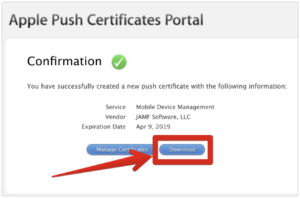
Push Certificate ファイルが作成されるので、Downloadボタンをクリックして、ファイル「MDM_ JAMF Software, LLC_Certificate.pem」をダウンロードします。
JAMFの管理画面に戻り、証明書のアップロードボタンをクリックし、ファイル「MDM_ JAMF Software, LLC_Certificate.pem」をアップロードすれば、APN設定は完了です。
念のため、Apple ID設定を行っておきましょう。
デバイスの登録
Jamf Nowでは、iphone, Macなど3台まで無料で管理できます。我が家では、子供のiphoneを含む3台のiphoneを登録しています。
登録が一番簡単なのが、オープン登録で、下記にそのやり方を記載します。管理画面にアクセスします。
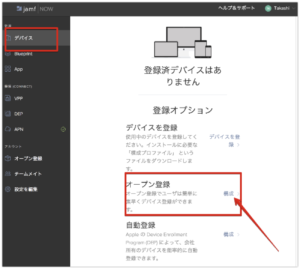
オープン登録の構成ボタンをクリックします。
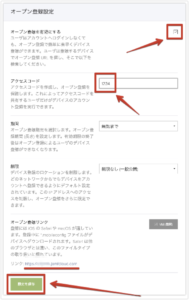
オープン登録を有効にするチェックボックにチェックを入れ、アクセスコード「ここでは、1234(適宜変更ください)」を入力し、 設定を保存をクリックします。その際にリンクに記載されているURLをコピーします。
登録したい、iphoneに上記URLを送付します。
ここからは、登録したいiphoneでの作業です。
iphoneの登録
登録用のURLにiphoneのSafari以外でアクセスすると、下記のようなエラーとなります。
その場合、右上のXマークの左をタップして、Safariで開くをタップしてください。
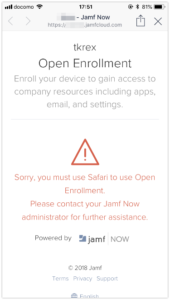
下の画面は、Safariでアクセスしたところです。
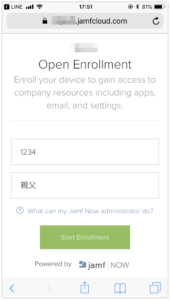
設定したアクセスコードと自分を識別する名前を入力して、「Start Enrolement」をタップします。
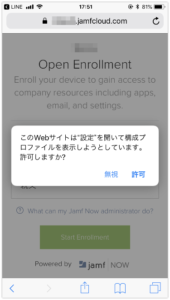
上の画面になるので、「許可」をタップします。
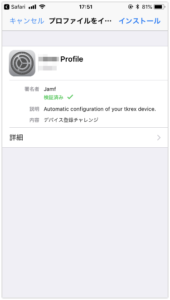
右上の「インストール」をタップします。
パスコード入力画面になるので、インストールするiPhoneのパスコードを入力します。

「インストール」をタップします。
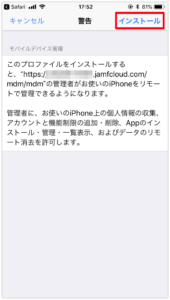
確認画面が表示されるので、あらためて「インストール」をタップします。
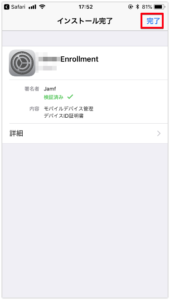
右上の「完了」をタップします。
これで、登録作業は完了です。
なお、登録したいiphoneすべてでこの作業を繰り返します。